 Rakendust MP Drivers ei saa installida
Rakendust MP Drivers ei saa installida

-
Kui installimine ei alga ka pärast seda, kui seadistamise CD-ROM on arvuti kettaseadmesse sisestatud:
Alustage installimist alltoodud protseduuri järgides.
-
Valige üksused allpool kujutatud viisil.
-
Operatsioonisüsteemis Windows 8.1 või Windows 8 valige üksuse Töölaud (Desktop) üksusel Tegumiriba (Taskbar) ikoon Explorer, seejärel valige vasakul olevast loendist Arvuti (Computer).
-
Operatsioonisüsteemis Windows 7 või Windows Vista klõpsake menüül Start ja seejärel valikul Arvuti (Computer).
-
Operatsioonisüsteemis Windows Vista klõpsake menüül Start ja seejärel valikul Arvuti (Computer).
-
Operatsioonisüsteemis Windows XP klõpsake menüül Start ja seejärel valikul Minu arvuti (My Computer).
-
-
Topeltklõpsake kuvatavas aknas ikoonil
 CD-ROM.
CD-ROM.Kui kuvatakse CD-ROM-i sisu, topeltklõpsake suvandil MSETUP4.EXE.
Kui rakendust MP Drivers ei saa Seadistamise CD-ROM-ilt installida, installige see meie veebisaidilt.
 Märkus
Märkus-
Kui CD-ROM-i ikooni ei kuvata, proovige järgmist toimingut:
-
Eemaldage CD-ROM oma arvutist, seejärel sisestage uuesti.
-
Taaskäivitage arvuti.
Kui ikooni ikka ei kuvata, proovige teisi plaate ja vaadake, kas need kuvatakse. Kui teised plaadid kuvatakse, siis on probleem seadistamise CD-ROM-is. Sellisel juhul pöörduge teeninduskeskusse.
-
-
-
Kui ei saa toimingut jätkata Printeri ühendus (Printer Connection) kuvast edasi:
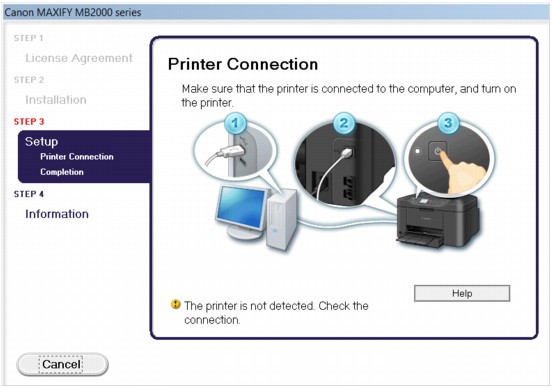
 Märkus
Märkus-
Sõltuvalt kasutatavast arvutist võidakse kuvada teade Printerit ei tuvastatud. Kontrollige ühendust. (The printer is not detected. Check the connection.).
-
Kontroll 1 Veenduge, et USB-kaabel on kindlalt seadme ja arvutiga ühendatud.
-
Kontroll 2 Seadme ja arvuti taasühendamiseks järgige allolevat protseduuri.
-
Lülitage seade välja.
-
Tõmmake USB-kaabel seadme ja arvuti küljest lahti ning ühendage see uuesti.
-
Lülitage seade sisse.
-
-
Kontroll 3 Kui probleemi ei õnnestu lahendada, järgige draiverite MP Drivers taasinstallimiseks allolevat protseduuri.
-
Klõpsake Loobu (Cancel).
-
Klõpsake Alusta uuesti (Start Over) kuval Installimine nurjus (Installation Failure).
-
Klõpsake ekraanil „MAXIFY XXX” (kus „XXX” on teie seadme nimi) suvandil Välju (Exit), seejärel eemaldage CD-ROM.
-
Lülitage seade välja.
-
Taaskäivitage arvuti.
-
Veenduge, et arvutis ei töötaks ükski rakendustarkvara.
-
Sisestage uuesti CD-ROM ja installige seejärel MP Drivers.
-
-
-
Muudel juhtudel:
Installige uuesti MP Drivers.
Kui MP Drivers installiti valesti, desinstallige MP Drivers, taaskäivitage arvuti ning installige MP Drivers seejärel uuesti.
 Mittevajaliku MP Drivers kustutamine
Mittevajaliku MP Drivers kustutamineKui installite MP Driversi uuesti, siis tehke seda MP Driversi seadistamise CD-ROMi abil või installige need meie veebisaidilt.
 Märkus
Märkus-
Kui installimine sunniti enneaegselt lõpetama Windowsi tõrke tõttu, võib süsteem olla ebastabiilne ning võimalik, et teil ei õnnestu MP-draivereid installida. Enne uuesti installimist taaskäivitage arvuti.
-

